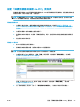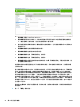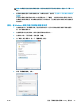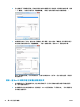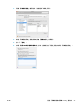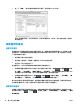HP DesignJet T2500 Multifunction Printer Series-User Manual
簡介
本章將說明各種印表機設定,這些設定可讓印表機管理員在印表機組裝完成且已經可以使用時,便可
立即控制新印表機。
設定 Web 服務
您的印表機可以連線到網際網路,得到各種 Web 服務帶來的好處(另請參閱位於第 12 頁的行動列
印):
●
自動韌體更新
●
使用 HP ePrint 利用電子郵件進行列印
若要設定您的印表機用於 Web 服務,請依照下列步驟執行,詳細說明如下:
1. 確認印表機已經正確連線到網際網路。
2.
執行連線精靈:在前控制面板上,按 ,然後按 ,再選擇「連線」>「連線精靈」。
附註:如果在這個程序期間更新了韌體,印表機可能需要重新啟動。
提示:當精靈顯示印表機代碼時,建議您將這項資料記下來。此時會自動列印一份頁面,其中包
含印表機的電子郵件地址、如何使用該地址的指示,以及如何管理印表機安全性的指示。
3. 這是一個可選的步驟:如果您是印表機管理員,請在 HP ePrint Center (http://www.hp.com/go/
eprintcenter) 登入以自訂印表機的電子郵件地址或管理印表機的遠端列印安全性。
恭喜,您已完成網站服務設定。您可以開始使用 HP ePrint 了。
如需最新資訊、支援,以及 HP Connected 的使用條款,請造訪其網站:http://www.hpconnected.com
(請檢查您所在區域的可用性)。
Web 服務手動組態
連線精靈(請參閱位於第 21 頁的設定 Web 服務)通常就足以完成 Web 服務組態,不過,如果您想手動
設定,也有許多方法。
設定印表機的網際網路連線
您可以從嵌入式 Web 伺服器或前控制面板,設定印表機的網際網路連線。
附註:
如果已設定系統管理員密碼,將會要求此密碼來變更這些設定。因此,管理員可以視需要防止
印表機連線至網際網路。
●
在嵌入式 Web 伺服器中: 選擇「設定」>「網際網路連線」。
●
使用前控制面板: 按 ,然後按 ,再選擇「連線」>「網際網路連線」。
下列設定可供使用:
●
網際網路連線:預設值為「是」。
●
Proxy > 啟用 proxy:啟用或停用 Proxy 伺服器。
ZHTW
簡介
21